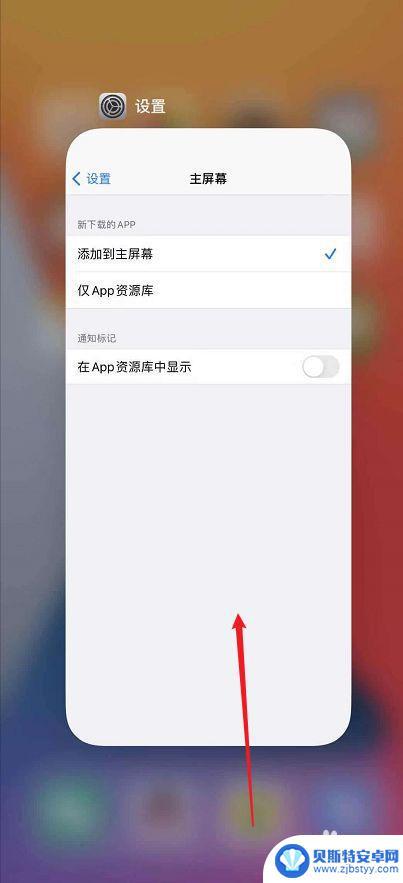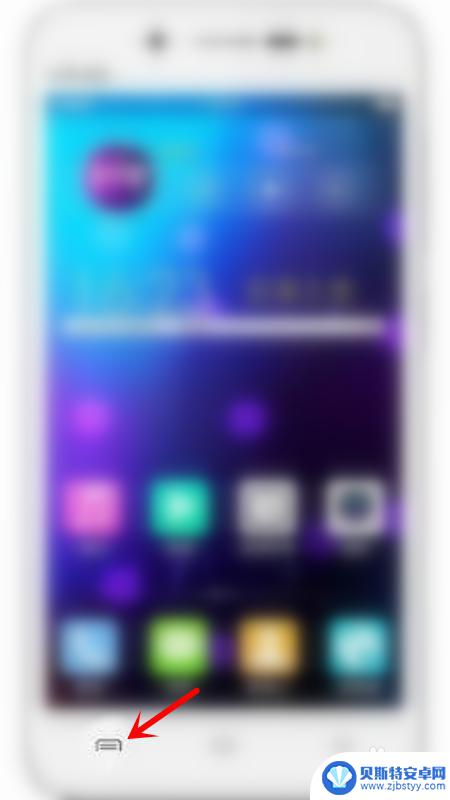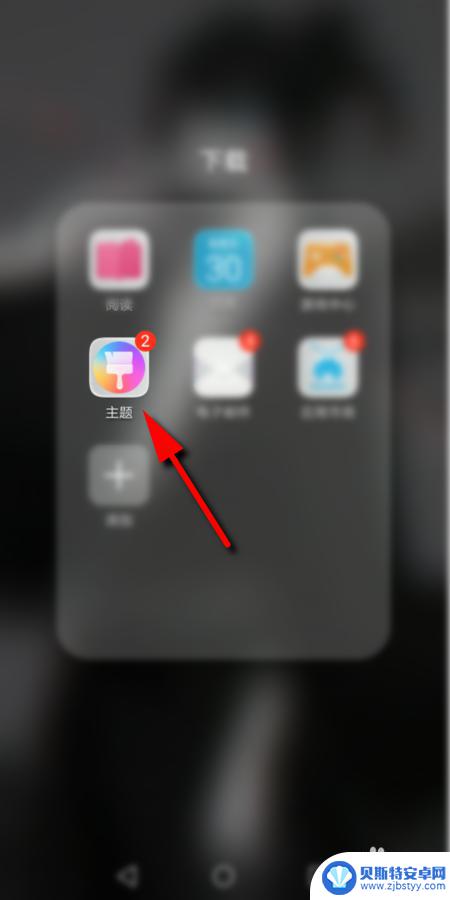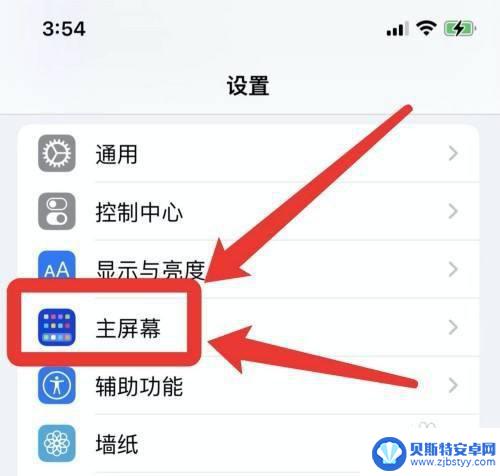手机主题如何更换图标 电脑桌面图标丢失怎么找回
在我们使用手机和电脑的日常生活中,图标是我们经常接触到的元素之一,有时候我们可能会想要更换手机主题中的图标,或者在电脑桌面上发现图标丢失的情况。针对这些问题,我们可以通过一些简单的方法来解决。下面将介绍手机主题如何更换图标以及电脑桌面图标丢失后如何找回的技巧。愿这些小技巧能帮助您更好地管理您的设备。
电脑桌面图标丢失怎么找回
步骤如下:
1.我们在电脑空白处,鼠标右键,弹出列表,选择个性化。
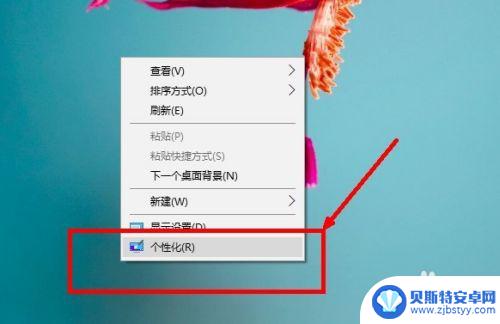
2.单击个性化,进入如图所示界面,我们再选择——主题。
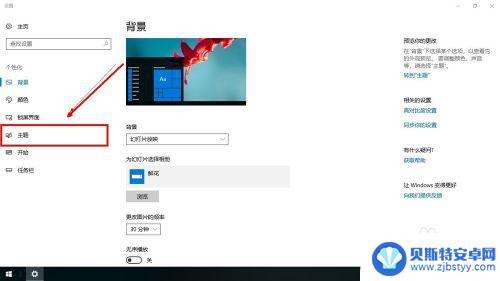
3.单击左侧主题。进入主题界面,然后在选择右侧相关设置中的桌面图标设置。
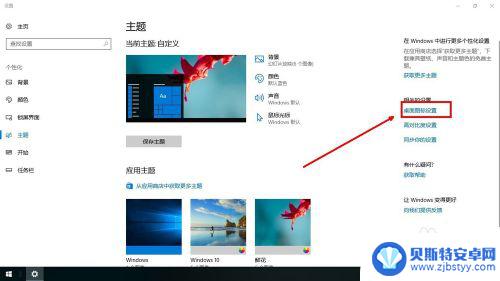
4.单击桌面图标设置进入如图所示的桌面图标设置界面,勾选桌面图标中的此电脑、回收站。
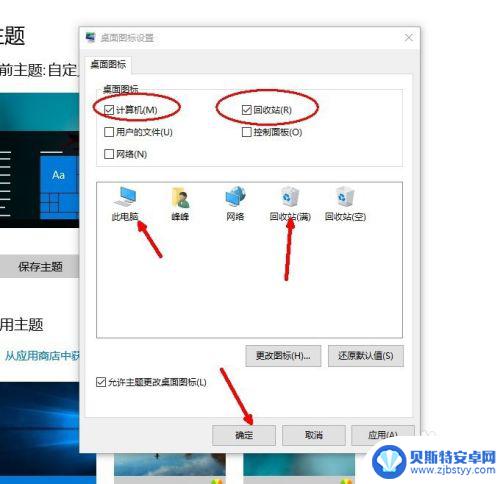
5.在下方更改图标。可以对显示的图标进行更改,设置为自己想要的图标。好了之后,确定返回前面的界面。
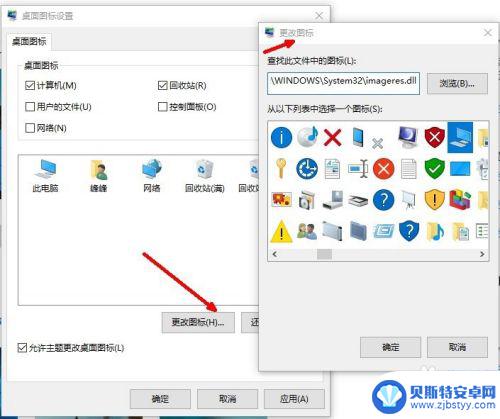
6.接着,单击右下角确定。当我们再次回到桌面时,便发现多了回收站、此电脑图标。
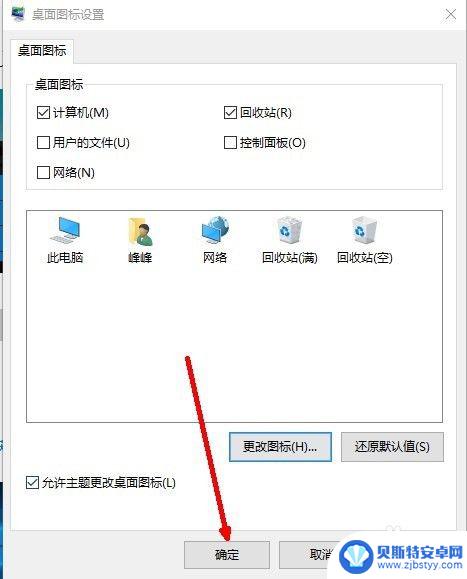

以上是关于如何更换手机主题图标的全部内容,如果有遇到相同情况的用户,可以按照小编的方法来解决。
相关教程
-
手机下载后桌面不显示怎么回事 电脑桌面图标点击没反应的解决方法
在如今的数字化时代,手机已成为人们日常生活中必不可少的工具之一,有时候我们可能会遇到一些手机应用下载后桌面不显示的问题,或是在电脑上点击桌面图标却没有任何反应。这种情况给我们的...
-
手机桌面怎么找到隐藏图标 手机如何显示隐藏的图标
手机中的图标是我们日常使用的工具和应用程序的入口,但有时候我们可能会不小心将一些图标隐藏起来,导致我们无法快速找到它们,当我们想要找回这些隐藏的图标时,应该如何操作呢?在手机桌...
-
手机里找不到app图标 Android手机桌面图标不见怎么解决
最近发现手机里找不到某些App的图标,导致在Android手机桌面上找不到相应的图标,让人感到困惑不已,这种情况可能是由于App图标被意外删除、手机系统出现故障或者是设置问题所...
-
如何把手机图标 手机桌面图标更换教程
在手机使用过程中,我们经常会因为图标的设计不喜欢或者想要换个新鲜感而想要更换手机桌面图标,但是很多人却不知道如何操作,今天我就来为大家分享一下如何简单快捷地更换手机图标的方法。...
-
iphone不小心移除桌面了怎么弄回来 iPhone图标从主屏幕移除后如何恢复
iphone不小心移除桌面了怎么弄回来,当你不小心将iPhone上的图标从主屏幕移除后,你可能会感到困惑和不知所措,毕竟,这些图标对于我们的日常使用非常重要。不用担心,恢复这些...
-
vivo手机图标下面没有字怎么回事 vivo手机图标下面的字消失怎么办
最近有不少vivo手机用户反映,他们发现手机桌面上的vivo手机图标下面的字突然消失了,这种情况让用户感到困惑和不安,因为手机图标下面的字通常是用来标识应用程序的名称,方便用户...
-
手机能否充值etc 手机ETC充值方法
手机已经成为人们日常生活中不可或缺的一部分,随着手机功能的不断升级,手机ETC充值也成为了人们关注的焦点之一。通过手机能否充值ETC,方便快捷地为车辆进行ETC充值已经成为了许...
-
手机编辑完保存的文件在哪能找到呢 手机里怎么找到文档
手机编辑完保存的文件通常会存储在手机的文件管理器中,用户可以通过文件管理器或者各种应用程序的文档或文件选项来查找,在手机上找到文档的方法取决于用户的手机型号和操作系统版本,一般...
-
手机如何查看es文件 手机ES文件浏览器访问电脑共享文件教程
在现代社会手机已经成为人们生活中不可或缺的重要工具之一,而如何在手机上查看ES文件,使用ES文件浏览器访问电脑共享文件,则是许多人经常面临的问题。通过本教程,我们将为大家详细介...
-
手机如何使用表格查找姓名 手机如何快速查找Excel表格中的信息
在日常生活和工作中,我们经常需要查找表格中的特定信息,而手机作为我们随身携带的工具,也可以帮助我们实现这一目的,通过使用手机上的表格应用程序,我们可以快速、方便地查找需要的信息...